Ciao a tutti cari lettori e lettrici del Dottore dei Computer, oggi mi rivolgo a tutti gli utilizzatori di Google Chrome.
Per i pochissimi che non lo sapessero, Google Chrome è un browser gratuito. Non sai cos’è un browser?! Beh, allora ti rimando ad un approfondimento sulla pagina di Wikipedia.
Tra i suoi requisiti, oltre al processore Intel Pentium 4 (vabbè, se hai un processore più vecchio, forse è ora che cambi computer…), richiede 512Mb di RAM.
Durante l’utilizzo di Chrome, la RAM viene molto utilizzata e più schede aprite, più RAM viene gestita. Considerate che ogni singola scheda aperta occupa circa 50 Mb di RAM.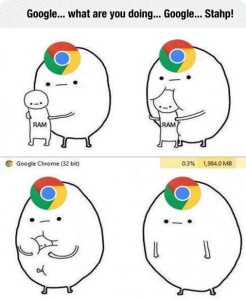
Il piccolo trucco spiegato oggi, che si trova all’interno del menu con le funzioni sperimentali di Google Chrome, consente di scartare automaticamente le schede che hanno uno stato di esecuzione della memoria basso e che pertanto dovrebbero essere pagine non particolarmente di vostro interesse.
Per scartare si intende che continuerete a vedere la linguetta della scheda (quindi non sparirà), però nel momento che cliccherete sopra la linguetta stessa, verrà automaticamente ricaricata quindi non visualizzerete immediatamente le informazioni in essa contenute.
A titolo di curiosità, in qualsiasi momento potete vedere l’elenco delle schede aperte e l’utilizzo della memoria RAM di Google Chrome semplicemente visitando la pagina chrome://discards .
Usare Google Chrome anche con poca RAM, come fare
- Apri Google Chrome.
- Visita l’indirizzo chrome://flags/
- Premi i tasti CTRL + F (serve per cercare una parola).
- Cerca la parola: #automatic-tab-discarding
- Dovresti visualizzare una linguetta associata a Eliminazione automatica scheda.
- Nel menu a tendina seleziona “Attiva”.
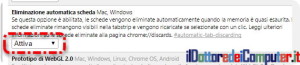
Al riguardo ho fatto anche un bellissimo (?) video nelle settimane passate che vi invito a vedere (al tempo la voce si chiamava “Abilita annullamento Scheda” e non “Eliminazione automatica scheda” come è ora.
Usare Google Chrome anche con poca RAM, il video del Doc
Ciao dal Doc!






